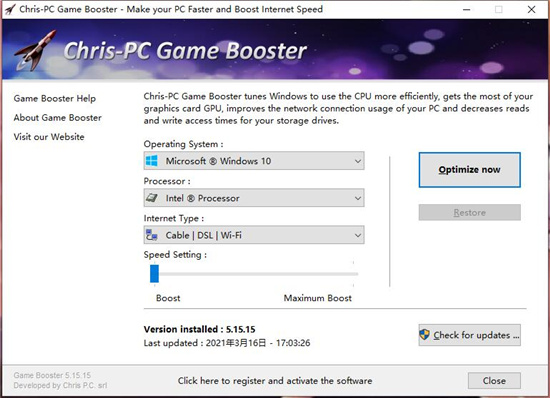mac专用win7安装教程
时间:2023-01-18 18:46:44
有用户问小编mac专用win7安装教程,其实很多苹果的忠实粉丝而言苹果操作系统华丽的界面,优秀的运行速度和系统安全性是完美的。但在日常生活中,苹果操作系统对很多软件的兼容性不是特别好,从而影响了我们办公效率。今天小编为大家介绍mac专用win7安装教程,从而完美解决您遇到的问题。
准备工作:
1.外置DVD光驱
2.U盘或移动硬盘
3.无线路由器
4.Windows7安装盘(win732位安装盘)
将您下载的windows7 iso镜像刻录到光盘上即可。
1.开机进入Mac OS操作系统,使用无线网络进行宽带链接。如图一
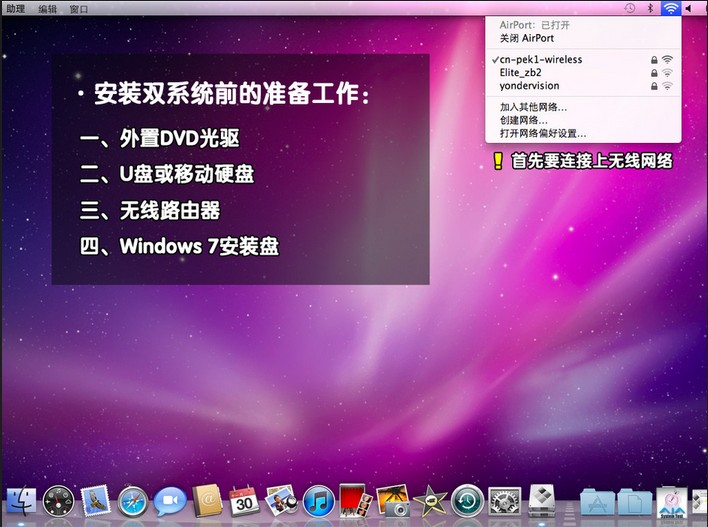
mac专用win7安装教程图一
2.在应用程序列表中找到“实用工具”,继续下一步。如图二
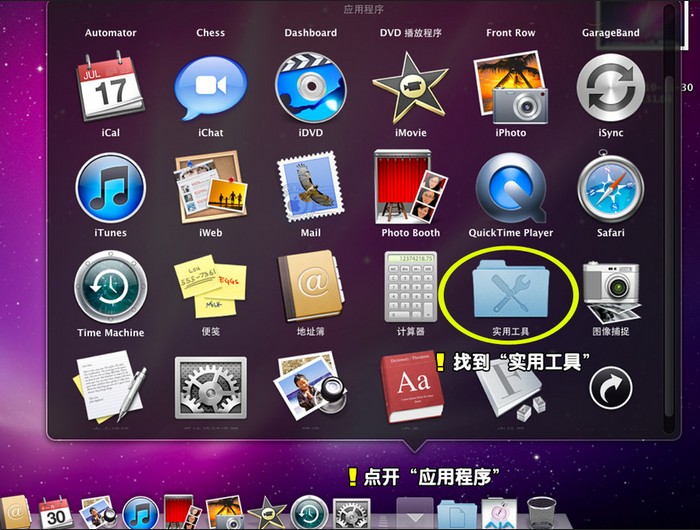
mac专用win7安装教程图二
3.在使用工具列表中找到Boot Camp,这款工具是苹果ari安装windows7操作系统必不可少的一款工具!如图三
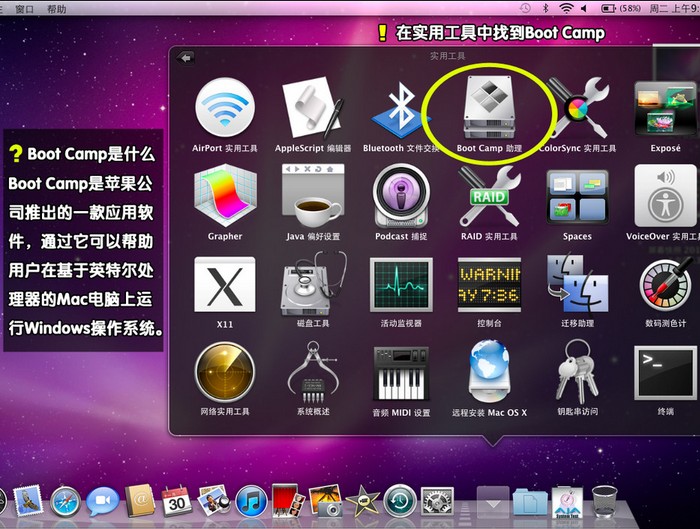
mac专用win7安装教程图三
4.在苹果air装windows7操作系统之前,我们要提前下载好win7驱动程序。在弹出的Boot Camp助理中点击继续,选择“下载此mac的windows支持软件”,点击继续进入下一步。
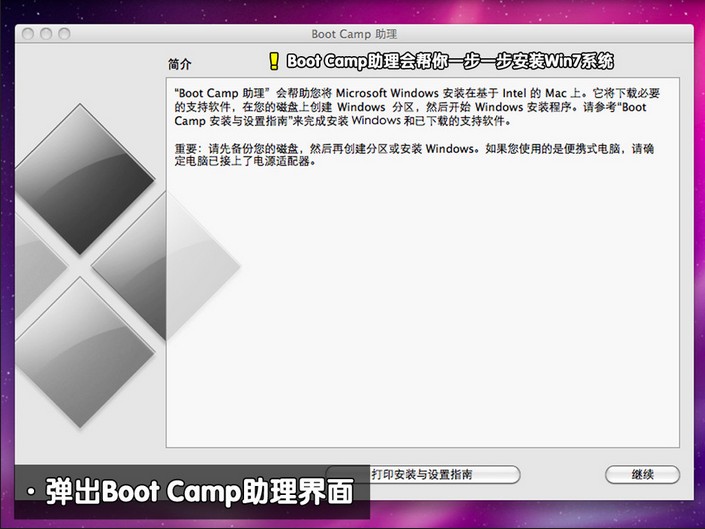
mac专用win7安装教程图四
5.windows驱动程序下载完毕后,Boot Camp助手提示将软件副本刻录到CD或DVD,或者将软件存储到外置磁盘。如图五
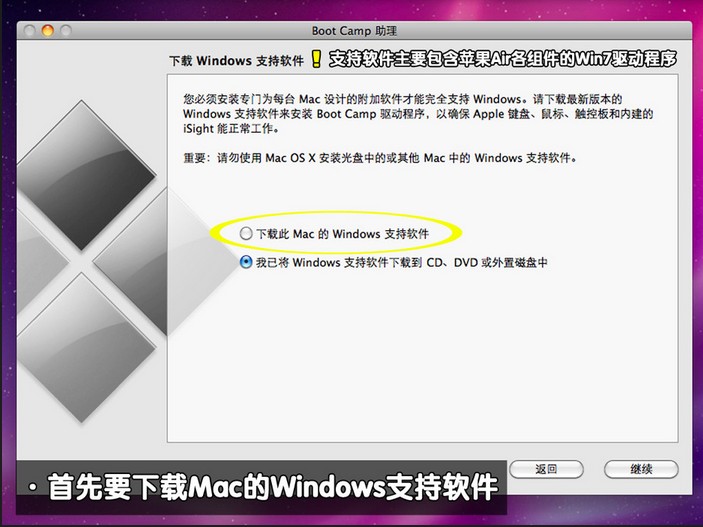
mac专用win7安装教程图五
6.为了避免不必要的麻烦,这里我们直接插入事先准备好的U盘或移动硬盘,将windows驱动程序复制到U盘或移动硬盘上。这里小编插入的是一个金士顿的U盘,然后选择存储路径,这里选择的是MacBook Air,点击储存即可。到此苹果air装windows7系统的准备工作全部完成。如图六
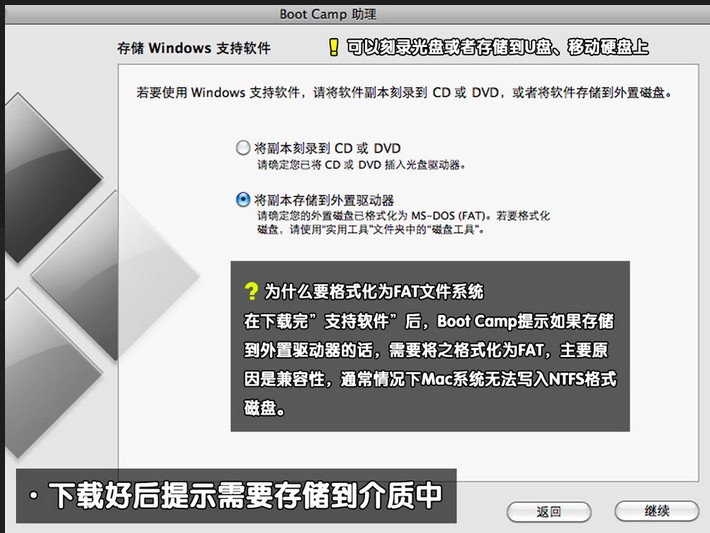
mac专用win7安装教程图六
7.待windows驱动程序存储完毕后,我们点击继续开始苹果air装windows7过程,如果您是第一次苹果air装windows7系统,点击启动windows启动器,点击继续进入下一步。如图七
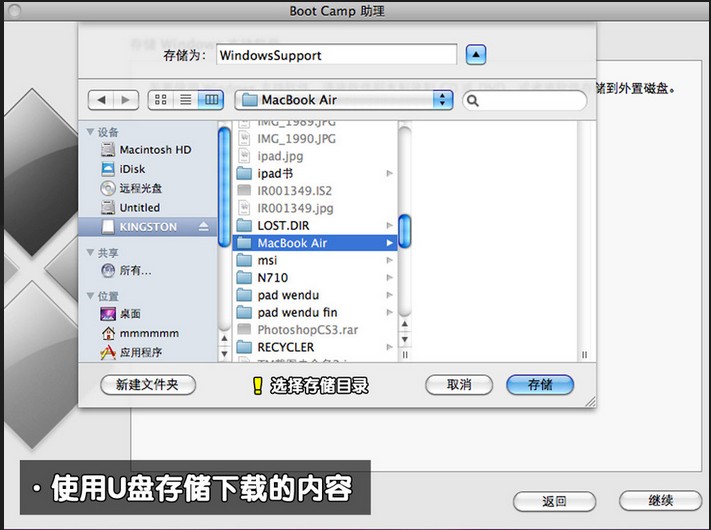
mac专用win7安装教程图七
8.创建windows分区,在苹果air装windows7系统时,建议windows7系统盘盘符不要小于20G,如果系统盘过小可能导致安装失败!如图八
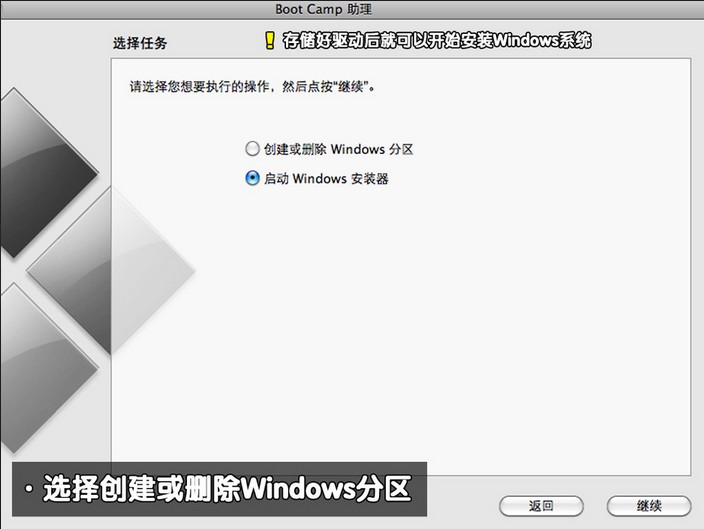
mac专用win7安装教程图八
9.分区完毕后,我们重新启动电脑即可进入windows安装过程,在选择安装盘符界面我们可以看到我们事先分配的20G存储空间,格式化此存储空间后选择进入下一步。如图九
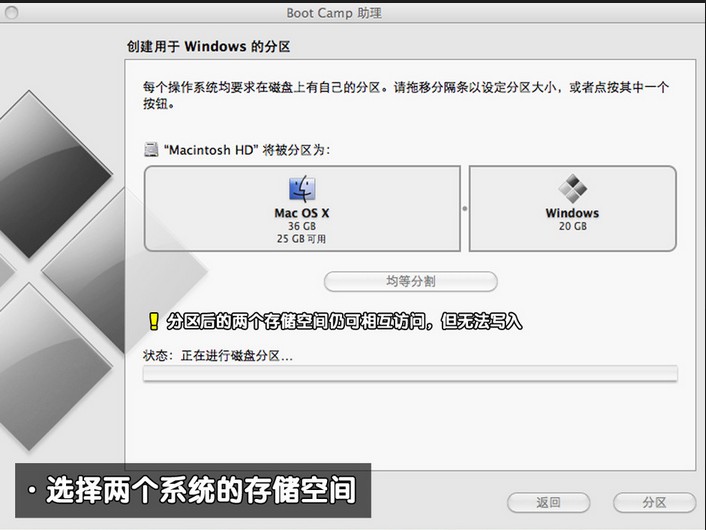
mac专用win7安装教程图九
10.windows安装过程,这里不做过多描述,一直下一步即可。如图十
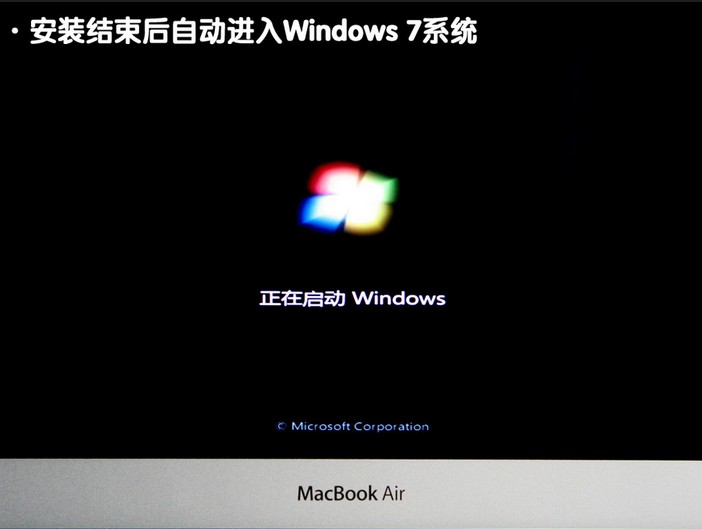
mac专用win7安装教程图十
11.到这里苹果装windows7系统还没完全完成,我们还需要检查其驱动程序,进入win7系统桌面时候,我们打开设备管理器,查看驱动是否完整。在这里我们可以看到蓝牙、摄像头、无线网卡等驱动不能正常工作。如图十一
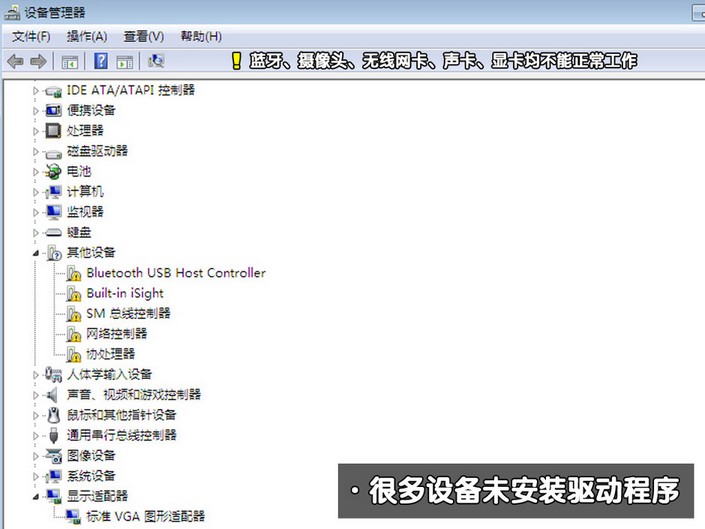
mac专用win7安装教程图十一
12.这时我们事先备份好驱动的U盘插入电脑,双击U盘中的Boot Camp程序。这是Boot Camp会自动安装苹果Air win7驱动,请耐心等待。如图十二
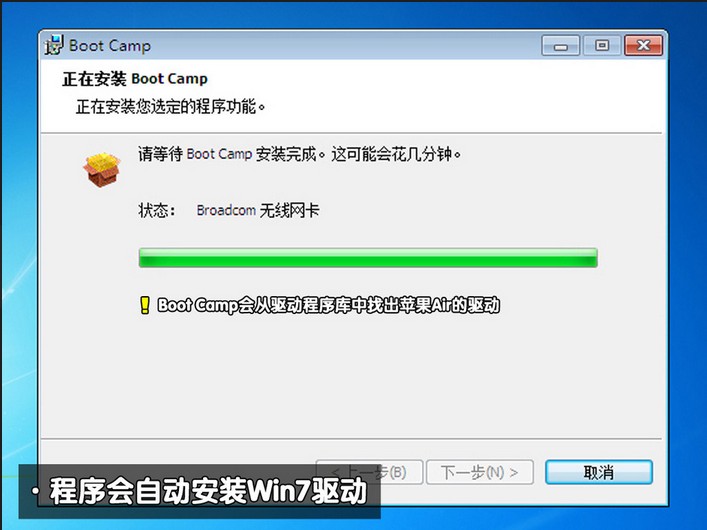
mac专用win7安装教程图十二
13.经过一段时间的等待,win7驱动自动安装完毕,点击结束退出。如图十三
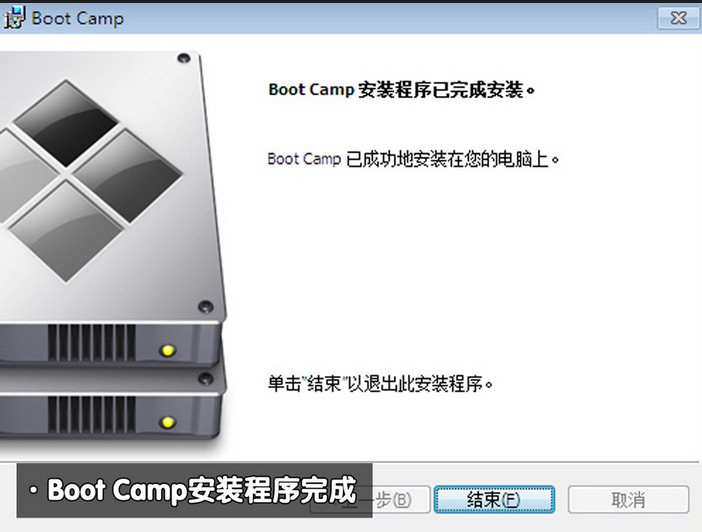
mac专用win7安装教程图十三
14.重启电脑,在键盘上按住"option"键我们可以看到苹果系统和windows7系统,通过键盘的左右键选择右侧的win7系统进入。如图十四
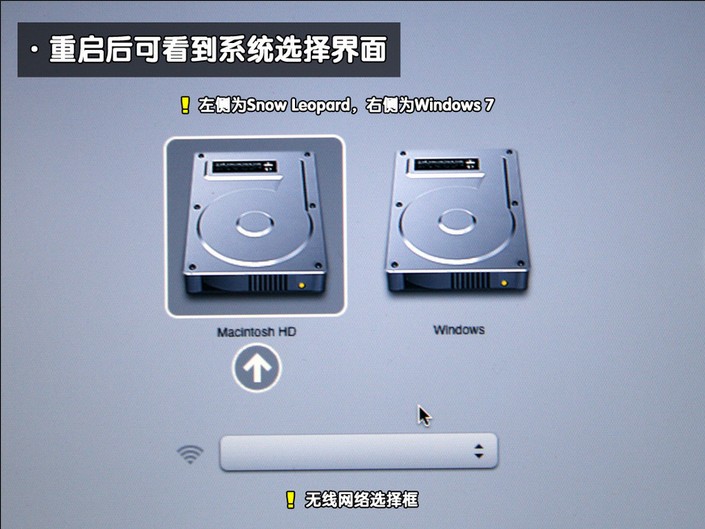
mac专用win7安装教程图十四
15.再次查看设备管理器中win7驱动是否正常。在这里我们可以看到win7驱动圈闭正常运行。如图十五
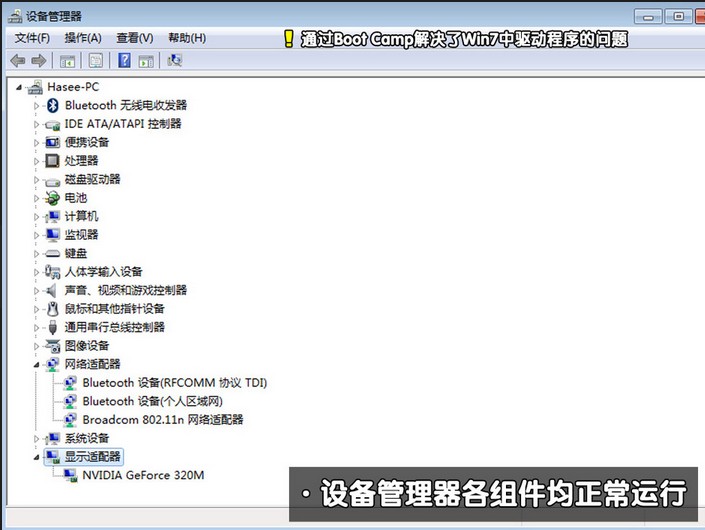
mac专用win7安装教程图十五
16.最后设置默认启动系统,在win7控制中找到Boot Camp,选择windows7,点击应用确定即可。如图十六
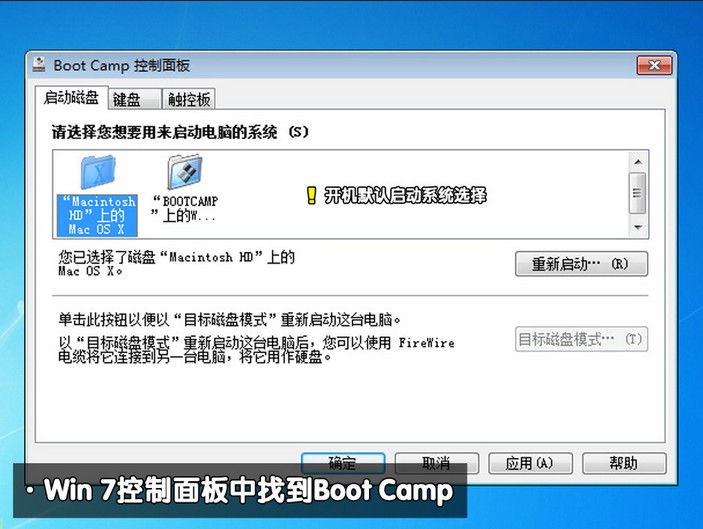
mac专用win7安装教程图十六
17.再次重启系统,我们就可以看到windows7操作系统了。(系统推荐:win7二合一)如图十七
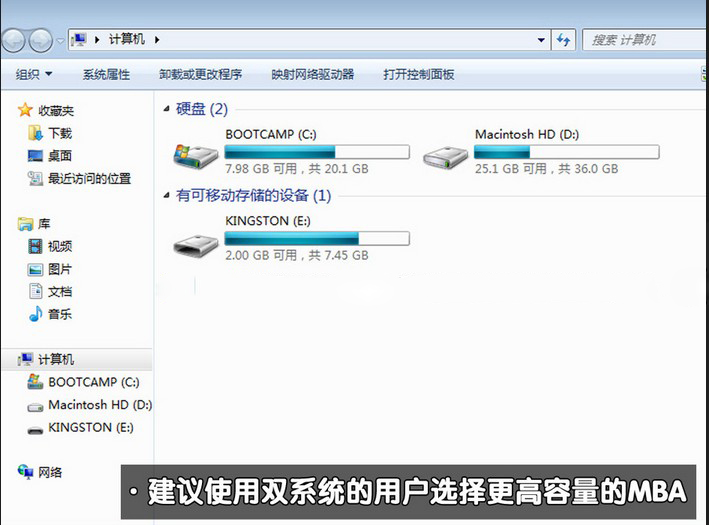
mac专用win7安装教程图十七
mac专用win7安装教程其实并没有很多网友说的那么复杂,只要您跟着本帖实际操作一遍您就会发现mac专用win7安装教程并不难,想使用什么系统可以随时安装,非常简单。大家也可以使用好用一键重装系统的方法来安装系统哦。

惠普一键重装系统教程,惠普一键重装系统怎么做到的?有没有连小白都会的方法?小编这里刚好就有一个即是是小白也能做到惠普一键重装系统的操作,究竟怎么做呢?小编这就进行分享

其特殊效果是:如果开局时周围没有队友,获得50%最大生命值护盾,并在4秒内造成伤害25%。因为这个效果,我们在排兵布阵的时候,就要将拥有该装备的棋子单独放置在一个位置上。也就是不能给到后排。

奇迹暖暖奇迹大陆知识问答题库大全,奇迹暖暖知识问答到目前为止又更新了不少的题目,那么究竟都有哪些呢,小编就给大家汇总了知识问答答案大全,小伙伴们一起看看吧。 奇迹暖暖
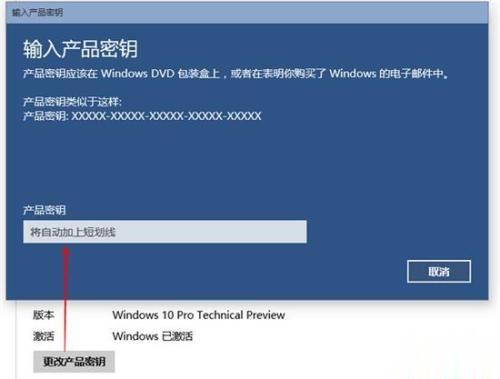
今天给大家带来的是win10专业版最新永久激活密钥2019分享,亲测有效。如今win10的市场占有率已经过半,很多win7用户开始给电脑安装win10专业版系统,安装系统后发现需激活才可能运行,不然很多功能都用不了。激活win10专业版的方法很多,其中密钥激活比较简单,也安全
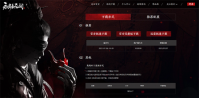
永劫无间是一款非常新颖的修仙竞技游戏,包含了写实的场景画风,唯美的人物刻画能够让玩家拥有与众不同的乐趣,为了打造出公平的竞技环境,所以玩家需要通过刷任务副本去提升自己

世界之窗浏览器是一款小巧、快速、安全、功能强大的多窗口浏览器,它是完全免费,没有任何功能限制的绿色软件。

校车来了app是一款校车服务管理软件,家长能在校车运营过程中通过校车来了app实时查看校车位置,而且孩子上下车刷卡后校车来了app会提醒家长,便于家长做好接送准备。

宝宝取名手册app下载-宝宝取名手册app是一个非常好用的取名软件宝宝取名手册app可以帮助大家取好名字,宝宝取名手册app非常的实用,并且根据周易来取噢。,您可以免费下载安卓手机宝宝取名手册。

史前机甲猎人是一款竞技对战动作冒险手游,史前机甲猎人游戏拥有超多战斗模式,精彩绝伦,可以释放不同的技能和招式,升级自己的机甲,强化装备,提升实力。 游戏介绍 史前机甲猎
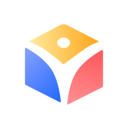
泽学院app下载-泽学院app是一款非常不错的学习教育软件,泽学院app提供多种教学课程资源,通过泽学院app随时在手机上复习考试,提升学习成绩。,您可以免费下载安卓手机泽学院。

ToastFish是一款摸鱼背单词软件,可以帮助用户在电脑上不显眼的位置背单词,ToastFish可以用于上班摸鱼提升英语词汇,有需要的用户可以下载。 基本简介 这是一个利用Windows通知栏背单词的